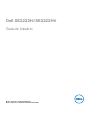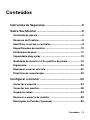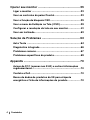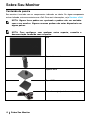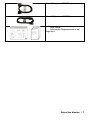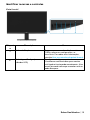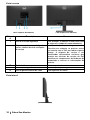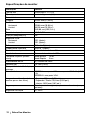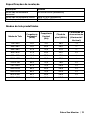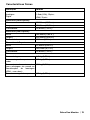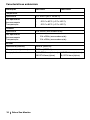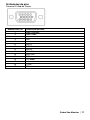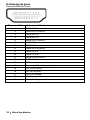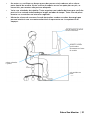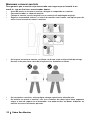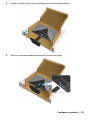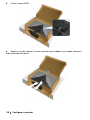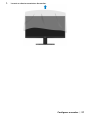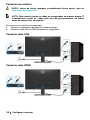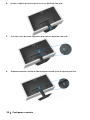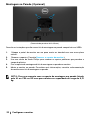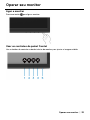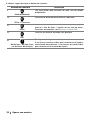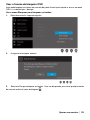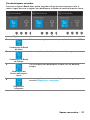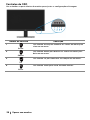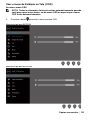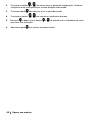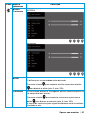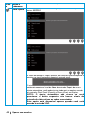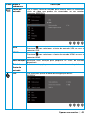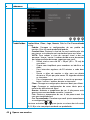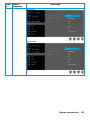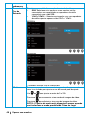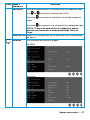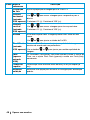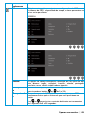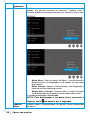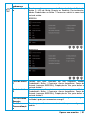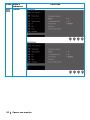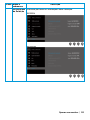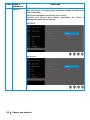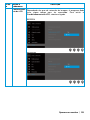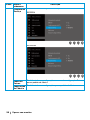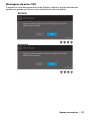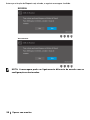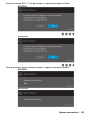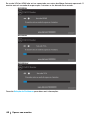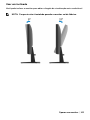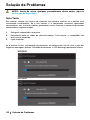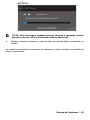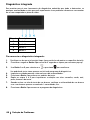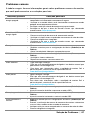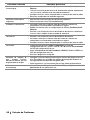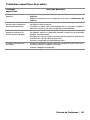Dell SE2222H/SE2222HV
Guia do Usuário
Modelo de Monitor: SE2222H/SE2222HV
Modelo Regulatório: SE2222Ht/SE2222Hf/SE2222HVf

Notas, Cuidados e Avisos
NOTA: A NOTA fornece informações importantes que o ajudam a usar
melhor o computador.
CUIDADO: O CUIDADO indica um possível dano ao hardware ou perda de
dados se as instruções não forem seguidas.
AVISO: O AVISO indica um potencial de danos à propriedade, ferimentos
pessoais ou morte.
Copyright © 2021 Dell Inc. ou suas subsidiárias. Todos os direitos reservados. Dell, EMC, e outras
são marcas comerciais da Dell Inc. ou de suas subsidiárias. Outras marcas comerciais podem ser marcas
comerciais de seus respectivos proprietários.
2021 - 06
Rev. A00

Conteúdos │ 3
Conteúdos
Instruções de Segurança ...................................... 5
Sobre Seu Monitor ............................................... 6
Conteúdo do pacote ......................................................6
Recursos do Produto ..................................................... 8
Identificar recursos e controles ......................................9
Especificações do monitor ........................................... 12
Atribuições de pins ...................................................... 17
Capacidade plug e play ................................................ 19
Qualidade do monitor LCD e política de pixels ................ 19
Ergonomia .................................................................. 20
Manusear e mover sua tela ........................................... 22
Diretrizes de manutenção ............................................ 23
Configurar o monitor .......................................... 24
Conectar o suporte ..................................................... 24
Conectar seu monitor .................................................. 28
Organizar cabos .......................................................... 29
Remover o suporte do monitor ..................................... 29
Montagem na Parede (Opcional) .................................. 32

4 │ Conteúdos
Operar seu monitor ............................................ 33
Ligar o monitor ........................................................... 33
Usar os controles do painel frontal................................ 33
Usar a função de bloqueio OSD ..................................... 35
Usar o menu de Exibição na Tela (OSD) ......................... 39
Configurar a resolução da tela em seu monitor ............... 61
Usar em inclinado ........................................................ 63
Solução de Problemas ........................................ 64
Auto Teste ................................................................. 64
Diagnóstico integrado ................................................. 66
Problemas comuns ...................................................... 67
Problemas específicos do produto ................................ 69
Appendix ........................................................... 70
Avisos da FCC (apenas nos EUA) e outras informações
regulamentares ........................................................... 70
Contate a Dell ............................................................. 70
Banco de dados de produtos da UE para etiqueta
energética e ficha de informações do produto ............... 70

Instruções de Segurança │ 5
Instruções de Segurança
Use as seguintes diretrizes de segurança para proteger seu monitor de danos potenciais e
para garantir sua segurança pessoal. Salvo indicação em contrário, cada procedimento
incluído neste documento pressupõe que você leu as informações de segurança fornecidas
com o monitor.
Antes de usar o monitor, leia as informações de segurança que
acompanham o monitor e também impressas no produto. Mantenha a
documentação em um local seguro para referência futura.
CUIDADO: O uso de controles, ajustes ou procedimentos diferentes
dos especificados nesta documentação pode resultar em exposição a
choques, riscos elétricos e / ou mecânicos.
• Coloque o monitor em uma superfície sólida e manuseie-o com cuidado. A tela é frágil
e pode ser danificada se cair ou bater com força.
• Sempre certifique-se de que seu monitor está classificado eletricamente para operar
com a energia CA disponível em sua localização.
• Mantenha o monitor em temperatura ambiente. Condições excessivas de frio ou calor
podem ter um efeito adverso no cristal líquido da tela.
• Conecte o cabo de energia do monitor a uma tomada que esteja próxima e acessível.
Consulte Conectar seu monitor.
• Não coloque e use o monitor em uma superfície molhada ou próximo à água.
• Não submeta o monitor a fortes vibrações ou condições de alto impacto. Por exemplo,
não coloque o monitor dentro do porta-malas de um carro.
• Desconecte o monitor quando ele não for usado por um longo período de tempo.
• Para evitar choque elétrico, não tente remover qualquer tampa ou toque no interior do
monitor.

6 │ Sobre Seu Monitor
Sobre Seu Monitor
Conteúdo do pacote
Seu monitor é enviado com os componentes indicados na tabela. Se algum componente
estiver faltando, entre em contato com a Dell. Para mais informações, veja Contatar a Dell.
NOTA: Alguns itens podem ser opcionais e podem não ser enviados
com o seu monitor. Alguns recursos podem não estar disponíveis em
alguns países.
NOTA: Para configurar com qualquer outro suporte, consulte a
documentação fornecida com o suporte.
Tela
Suporte Levantador
Suporte Base
Capa VESA
Cabo de energia (varia de acordo com o país)

8 │ Sobre Seu Monitor
Recursos do Produto
O monitor Dell SE2222H / SE2222HV possui uma matriz ativa, transistor de filme fino (TFT),
tela de cristal líquido (LCD), antiestático e retroiluminação LED.
Os recursos do monitor incluem:
• Tela de área visível diagonal de 54,48 cm (21,45 pol.) (Medida diagonalmente).
Resolução 1920 x 1080, com suporte para tela inteira para resoluções mais baixas.
• Amplos ângulos de visão de 178 graus nas direções vertical e horizontal.
• SE2222H: A conectividade HDMI torna simples e fácil conectar-se a sistemas antigos
e novos.
• Compatível com plug and play (ligar e usar), se compatível com seu computador.
• Ajustes de exibição na tela (OSD) para facilitar a configuração e otimização da tela.
• ≤ 0,3 W em modo de espera.
• Otimize o conforto dos olhos com uma tela sem cintilação.
• O monitor adota a certificação TÜV sem cintilação, que limpa a cintilação visível do
olho, traz uma experiência de visualização confortável e evita que os usuários sofram
de fadiga ocular.
• Slot de trava de segurança.
• Vidro sem arsênico e painel sem mercúrio.
• Reduzido BFR / PVC (as placas de circuito dentro do seu monitor são feitas com
laminados sem BFR / PVC).
• Compatível com RoHS.
AVISO: Os possíveis efeitos de longo prazo da emissão de luz azul do
monitor podem causar danos aos olhos, incluindo fadiga ocular, tensão
ocular digital e mais. O recurso ComfortView foi projetado para reduzir a
quantidade de luz azul emitida pelo monitor para otimizar o conforto dos
olhos.

Sobre Seu Monitor │ 9
Identificar recursos e controles
Vista frontal
Etiquet
a
Descrição Uso
1
Botões de Função
Para acessar o menu de exibição na tela
(OSD) e alterar as configurações, se
necessário. Para obter mais informações,
consulte Usar os controles do painel frontal.
2
Botão Ligar / Desligar (com
indicador LED)
Para ligar ou desligar o monitor.
A luz branca contínua indica que o monitor
está ligado e funcionando normalmente. A luz
branca piscando indica que o monitor está no
modo de espera.

10 │ Sobre Seu Monitor
Vista traseira
Sem Suporte de Monitor Com Suporte de Monitor
Etiquet
a
Descrição
Uso
1
Slot de trava de segurança
Para proteger o monitor usando uma trava
de segurança (adquirida separadamente).
2
Etiqueta regulamentar, código de
barras, número de série e etiqueta
de serviço
Lista de aprovações regulamentares.
Consulte esta etiqueta se precisar entrar
em contato com a Dell para obter suporte
técnico. A
etiqueta de serviço é um
identificador alfanumérico exclusivo que
permite aos técnicos de serviço da Dell
identificar os compo
nentes de hardware do
computador e acessar as informações de
garantia.
3
Botão de liberar suporte
Solte o suporte do monitor.
4
Informação regulatória
Lista de aprovações regulamentares.
5
Slot de gerenciamento de cabo
Para organizar os cabos.
Vista lateral

Sobre Seu Monitor │ 11
Vista inferior, sem suporte de monitor
SE2222H
Etiquet
a
Descrição Uso
1
Porta de energia
Para conectar o cabo de energia do monitor.
2
Porta HDMI
Para conectar o monitor ao computador usando um
cabo HDMI.
3
Porta VGA
Para conectar o monitor ao computador usando um
cabo VGA.
SE2222HV
Etiquet
a
Descrição Uso
1
Porta de energia
Para conectar o cabo de energia do monitor.
2
Porta VGA
Para conectar o monitor ao computador usando um
cabo VGA.

12 │ Sobre Seu Monitor
Especificações do monitor
Descrição Valores
Tipo de tela Active matrix-TFT LCD
Tipo de painel Vertical Alignment (VA)
Área visível
Diagonal 544,83 mm (21,45 in.)
Área Ativa:
Horizontal
Vertical
Área
478,66 mm (18,84 in.)
260,28 mm (10,25 in.)
1245,86 cm
2
(193,11 in.
2
)
Densidade de pixel 0,249x0,241mm
Pixel por polegada(PPI) 103
Ângulo de visão:
Horizontal
Vertical
178° (típico)
178° (típico)
Brilho 250 cd/m
2
(típico)
Proporção de contraste 3000 to 1 (típico)
Revestimento do painel frontal Anti-reflexo com dureza 3H
Luz de fundo Sistema de luz de borda LED
Tempo de resposta (cinza a
cinza)
Modo Normal
Modo Rápido
12 ms
8 ms
Profundidade de cor 16,7 milhões de cores
Gama de cor CIE 1931 (72%)
Compatibilidade do Dell display
manager
Sim
Conectividade
SE2222H: uma porta VGA e uma porta HDMI 1.4 (HDCP
1.4).
SE2222HV: uma porta VGA.
Largura da moldura (borda do
monitor para a área ativa)
- Superior: 12,8 mm (0,50 pol.)
- Esquerda / Direita: 12,8 mm (0,50 pol.)
- Inferior: 16,92 mm (0,67 pol.)
Segurança
Slot de trava de segurança para trava de cabo (compra
opcional)
Ângulo de inclinaçao -5° to 21°

Sobre Seu Monitor │ 13
Especificações de resolução
Descrição Valores
Alcance de escaneamento
horizontal
30 kHz to 83 kHz (automático)
Alcance de escaneamento vertical 48Hz to 75Hz (automático)
Resolução predefinida máxima 1920 x 1080 at 60 Hz
Modos de tela predefinidos
Modo de Tela
Frequência
horizontal
(kHz)
Frequência
Vertical
(Hz)
Clock de
pixel (MHz)
Polaridade de
sincronização
(Horizontal/
Vertical)
720 x 400 31,5 70,1 28,3 -/+
640 x 480 31,5 60,0 25,2 -/-
640 x 480 37,5 75,0 31,5 -/-
800 x 600 37,9 60,3 40,0 +/+
800 x 600 46,9 75,0 49,5 +/+
1024 x 768 48,4 60,0 65,0 -/-
1024 x 768 60,0 75,0 78,8 +/+
1152 x 864 67,5 75,0 108,0 +/+
1280 x1024 64,0 60,0 108,0 +/+
1280 x1024 80,0 75,0 135,0 +/+
1600 x 900 60,0 60,0 108,0 +/+
1920 x1080 67,5 60,0 148,5 +/+

14 │ Sobre Seu Monitor
Especificações eletricas
Descrição
SE2222H SE2222HV
Sinais de entrada de
vídeo
•
RGB analógico: 0,7 V ± 5%,
impedância de entrada de
75 Ω
•
HDMI 1.4 (HDCP 1.4), 600
mV para cada linha
diferencial, impedância de
entrada de 100 Ω
por par
diferencial
• RGB analógico: 0,7 V ± 5%,
impedância de entrada de
75 Ω
Sinais de entrada de
sincronização
Separate horizontal and vertical synchronizations, polarity-free TTL
level, SOG (Composite SYNC on green)
Tensão / frequência /
corrente de entrada
CA
100 VAC para 240 VAC/50 Hz ou 60 Hz ± 3 Hz/1,5 A (máximo)
Corrente de irrupção
30 A (entrada de 120 V CA)
60 A (entrada de 240 V CA)
Consumo de Energia
0,3 W (Modo Desligado)
1
0,3 W (Modo de Espera)
1
14,1 W (Modo Ligado)
1
22 W (Max)
2
14,2 W (P
on
)
3
45,25 kWh (TEC)
3
0,3 W (Modo Desligado)
1
0,3 W (Modo de Espera)
1
14,1 W (Modo Ligado)
1
20 W (Max)
2
14,2 W (P
on
)
3
45,25 kWh (TEC)
3
1
Conforme definido em EU 2019/2021 e EU 2019/2013.
2
Cconfiguração máximo de brilho e contraste.
3
Pon: Consumo de energia do Modo Ligado medido com referência ao método de teste Energy Star.
TEC: Consumo total de energia em kWh medido com referência ao método de teste Energy Star.
Este documento é apenas informativo e reflete o desempenho do laboratório. Seu
produto pode ter um desempenho diferente, dependendo do software,
componentes e periféricos que você solicitou, e não tem obrigação de atualizar
essas informações. Consequentemente, o cliente não deve confiar nessas
informações ao tomar decisões sobre tolerâncias elétricas ou outros. Nenhuma
garantia quanto à precisão ou integridade é expressa ou implícita.

Sobre Seu Monitor │ 15
Características físicas
Descrição
Valores
Tipo de cabo de sinal:
Analógico
Digital
D-Sub (VGA), 15 pins;
HDMI, 19 pins
Dimensões (com suporte):
Altura 384,08mm (15,12 in.)
Largura 504,26mm (19,85 in.)
Profundidade 178,81mm (7,04 in.)
Dimensões (sem suporte):
Altura 295,38mm (11,63 in.)
Largura 504,26mm (19,85 in.)
Profundidade 49,21mm (1,94 in.)
Dimensões de Suporte:
Altura 173,93mm (6,85 in.)
Largura 240,42mm (9,47 in.)
Profundidade 178,81mm (7,04 in.)
Peso:
Com embalagem 4,40 kg (9,70 lb)
Com montagem de suporte e
cabos
2,89 kg (6,37 lb)
Sem conjunto de suporte e cabos
(para montagem em parede ou
considerações de montagem
VESA - sem cabos)
2,34 kg (5,15 lb)
Peso da montagem de suporte 0,33 kg (0,73 lb)

16 │ Sobre Seu Monitor
Características ambientais
Descrição
SE2222H SE2222HV
Temperatura:
Operacional 0°C a 40°C (32°F to 104°F)
Não operacional:
Armazenamento
Transportação
• -20°C a 60°C (-4°F a 140°F)
• -20°C a 60°C (-4°F a 140°F)
Umidade:
Operacional 10% a 80% (sem condensação)
Não operacional:
Armazenamento
Transportação
• 5% a 90% (sem condensação)
• 5% a 90% (sem condensação)
Altitude:
Operacional (máximo) 5000 m (16400 ft)
Não operacional (máximo) 12192 m (40000 ft)
Dissipação térmica 75,06 BTU/hora (máximo)
48,1 BTU/hora (típico)
68,2 BTU/hora (máximo)
48,1 BTU/hora (típico)

18 │ Sobre Seu Monitor
Atribuições de pinos
Conector HDMI de 19 pins
Número do Pin Atribuição de Sinal
1 TMDS DATA 2+
2 TMDS DATA 2 SHIELD
3 TMDS DATA 2-
4 TMDS DATA 1+
5 TMDS DATA 1 SHIELD
6 TMDS DATA 1-
7 TMDS DATA 0+
8 TMDS DATA 0 SHIELD
9 TMDS DATA 0-
10 TMDS CLOCK+
11 TMDS CLOCK SHIELD
12 TMDS CLOCK-
13 CEC
14 Reservado (N.C. no dispositivo)
15 DDC CLOCK (SCL)
16 DDC DATA (SDA)
17 DDC/CEC Ground
18 +5 V Engergia
19 Detecção de plugue quente

Sobre Seu Monitor │ 19
Capacidade plug e play
Você pode instalar o monitor em qualquer sistema compatível com Plug and Play. O monitor
fornece automaticamente ao computador seus dados de identificação de exibição
estendidos (EDID) usando os protocolos Display Data Channel (DDC) para que o
computador possa se configurar e otimizar as configurações do monitor. A maioria das
instalações de monitor é automática, você pode selecionar configurações diferentes
conforme necessário. Para obter mais informações sobre como alterar as configurações do
monitor, consulte Operar seu monitor.
Qualidade do monitor LCD e política de pixels
Durante o processo de fabricação do monitor LCD, é normal que um ou mais pixels fiquem
fixos em um estado imutável, o que é difícil de ver e não afeta a qualidade ou usabilidade da
tela. Para obter mais informações sobre a qualidade do monitor Dell e política de pixels,
consulte o site de suporte da Dell em www.dell.com/pixelguidelines.

20 │ Sobre Seu Monitor
Ergonomia
CUIDADO: O uso impróprio ou prolongado do teclado pode resultar em
danos.
CUIDADO: Olhar para a tela do monitor por longos períodos de tempo
pode resultar em fadiga ocular.
Para maior conforto e eficiência, observe as seguintes diretrizes ao configurar e usar a
estação de trabalho do seu computador:
• Posicione o computador de forma que o monitor e o teclado fiquem diretamente à sua
frente enquanto você trabalha. Prateleiras especiais estão disponíveis comercialmente
para ajudá-lo a posicionar corretamente seu teclado.
• Para reduzir o risco de fadiga ocular e dor no pescoço / braço / costas / ombro devido
ao uso do monitor por longos períodos de tempo, sugerimos que você:
1. Defina a distância da tela entre 20 a 28 pol. (50 a 70 cm) de seus olhos.
2. Pisque frequentemente para umedecer ou molhar os olhos com água após o uso
prolongado do monitor.
3. Faça pausas regulares e frequentes de 20 minutos a cada duas horas.
4. Desvie o olhar do monitor e olhe para um objeto distante a 6 metros de distância
por pelo menos 20 segundos durante os intervalos.
5. Faça alongamentos para aliviar a tensão no pescoço, braço, costas e ombros
durante as pausas.
• Certifique-se de que a tela do monitor está no nível dos olhos ou ligeiramente mais
baixa quando você está sentado em frente ao monitor.
• Ajuste a inclinação do monitor, seu contraste e configurações de brilho.
• Ajuste a iluminação ambiente ao seu redor (como luzes do teto, lâmpadas de mesa e
cortinas ou persianas nas janelas próximas) para minimizar reflexos e brilho na tela do
monitor.
• Use uma cadeira que forneça um bom suporte para inferior da costa.
• Mantenha os antebraços na horizontal com os pulsos em uma posição neutra e
confortável ao usar o teclado ou o mouse.
• Sempre deixe espaço para descansar as mãos ao usar o teclado ou mouse.
• Deixe seus braços repousarem naturalmente em ambos os lados.
• Certifique-se de que seus pés estejam apoiados no chão.
A página está carregando...
A página está carregando...
A página está carregando...
A página está carregando...
A página está carregando...
A página está carregando...
A página está carregando...
A página está carregando...
A página está carregando...
A página está carregando...
A página está carregando...
A página está carregando...
A página está carregando...
A página está carregando...
A página está carregando...
A página está carregando...
A página está carregando...
A página está carregando...
A página está carregando...
A página está carregando...
A página está carregando...
A página está carregando...
A página está carregando...
A página está carregando...
A página está carregando...
A página está carregando...
A página está carregando...
A página está carregando...
A página está carregando...
A página está carregando...
A página está carregando...
A página está carregando...
A página está carregando...
A página está carregando...
A página está carregando...
A página está carregando...
A página está carregando...
A página está carregando...
A página está carregando...
A página está carregando...
A página está carregando...
A página está carregando...
A página está carregando...
A página está carregando...
A página está carregando...
A página está carregando...
A página está carregando...
A página está carregando...
A página está carregando...
A página está carregando...
-
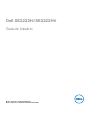 1
1
-
 2
2
-
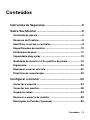 3
3
-
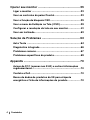 4
4
-
 5
5
-
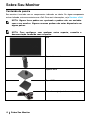 6
6
-
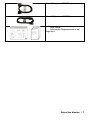 7
7
-
 8
8
-
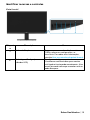 9
9
-
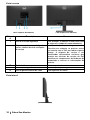 10
10
-
 11
11
-
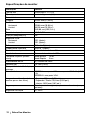 12
12
-
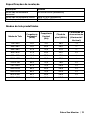 13
13
-
 14
14
-
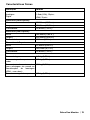 15
15
-
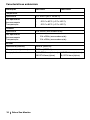 16
16
-
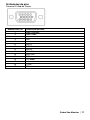 17
17
-
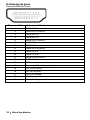 18
18
-
 19
19
-
 20
20
-
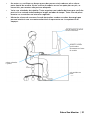 21
21
-
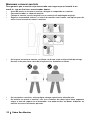 22
22
-
 23
23
-
 24
24
-
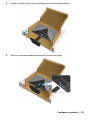 25
25
-
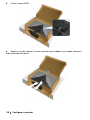 26
26
-
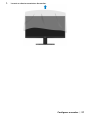 27
27
-
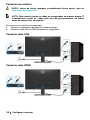 28
28
-
 29
29
-
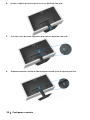 30
30
-
 31
31
-
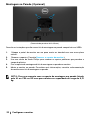 32
32
-
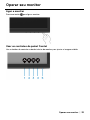 33
33
-
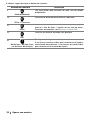 34
34
-
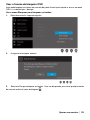 35
35
-
 36
36
-
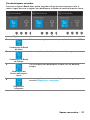 37
37
-
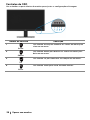 38
38
-
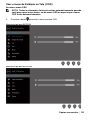 39
39
-
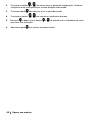 40
40
-
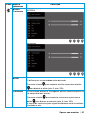 41
41
-
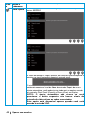 42
42
-
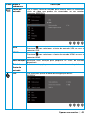 43
43
-
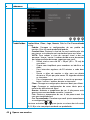 44
44
-
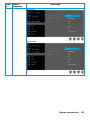 45
45
-
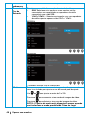 46
46
-
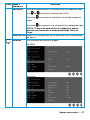 47
47
-
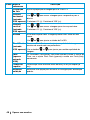 48
48
-
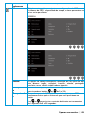 49
49
-
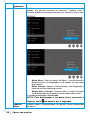 50
50
-
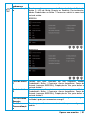 51
51
-
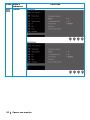 52
52
-
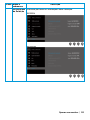 53
53
-
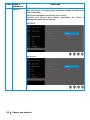 54
54
-
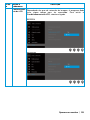 55
55
-
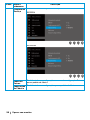 56
56
-
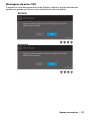 57
57
-
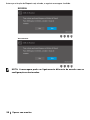 58
58
-
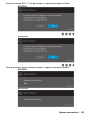 59
59
-
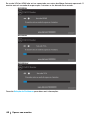 60
60
-
 61
61
-
 62
62
-
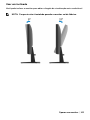 63
63
-
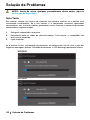 64
64
-
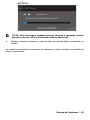 65
65
-
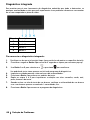 66
66
-
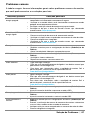 67
67
-
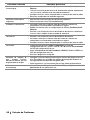 68
68
-
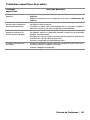 69
69
-
 70
70